- Konverter AVCHD til MP4
- Konverter MP4 til WAV
- Konverter MP4 til WebM
- Konverter MPG til MP4
- Konverter SWF til MP4
- Konverter MP4 til OGG
- Konverter VOB til MP4
- Konverter M3U8 til MP4
- Konverter MP4 til MPEG
- Legge inn undertekster i MP4
- MP4 splittere
- Fjern lyd fra MP4
- Konverter 3GP-videoer til MP4
- Rediger MP4-filer
- Konverter AVI til MP4
- Konverter MOD til MP4
- Konverter MP4 til MKV
- Konverter WMA til MP4
- Konverter MP4 til WMV
Ultimate guide for hvordan du komprimerer en lydfil effektivt
 Postet av Lisa Ou / 13. feb 2023 16:00
Postet av Lisa Ou / 13. feb 2023 16:00Har du prøvd å komprimere en lydfil før? Som du kanskje vet, kan det uansett miste lydfilkvaliteten. Det er imidlertid en stor hjelp å vite at kompresjon gir deg flere fordeler. Uansett om det er til profesjonell eller personlig bruk. Men først, vær oppmerksom på at komprimering av lyd- eller videofil gjør størrelsen mindre. Dermed blir det enklere for filen å laste opp eller transportere på internett og andre enheter. Denne handlingen er svært fordelaktig i mange situasjoner. Du må for eksempel sende lyd til et selskap der du jobber, men filstørrelsen er for stor til å legges inn i en e-post. Eller du vil laste ned en fil på enheten din, men går tom for lagringsplass. Å lagre filene dine i en mindre størrelse ved hjelp av en kompressor løser enkelt disse problemene.
I samme sammenheng gjør komprimering av lydfiler dem raskere å sende over internett. Ikke bare på grunn av dens mindre størrelse, men også fordi den bruker færre data. Følgelig lar den deg lagre internettdata. Komprimering av lydfiler og andre datatyper er faktisk en nyttig måte å håndtere filer mer jevnt på. Og det beste er at det ikke er en kompleks prosedyre, spesielt hvis du velger riktig verktøy eller metode for å komprimere lydfiler.
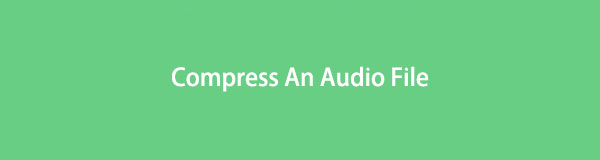
Nå må du tenke på hvordan du vil finne den beste metoden for å gjøre det. Vel, la dette innlegget redde deg fra alle de problemer. Du kan gå videre til delene av artikkelen nedenfor for å finne listen over de mest effektive handlingene for å komprimere lyd.

Guide List
Del 1. Hvordan komprimere en lydfil med FoneLab Video Converter Ultimate
Fra og med den ledende kompressoren, FoneLab Video Converter Ultimate er på toppen av toppen for mange mennesker. Mens dens primære funksjon er videokonvertering, inneholder dette verktøyet også bonusfunksjoner som fungerer bedre enn andre programmer. Ta lydkompressoren eller videokompressor, for eksempel. Sammenlignet med andre komprimeringsverktøy, tilbyr FoneLab Video Converter Ultimate flere alternativer for å komprimere lyd uten å miste kvalitet. Den lar deg angi filstørrelsen du ønsker for lyden ved å bruke en glidebryter du vil se senere. I tillegg har du muligheten til å konvertere lyden til andre formater etter at du er ferdig med å komprimere.
Video Converter Ultimate er den beste video- og lydkonverteringsprogramvaren som kan konvertere MPG / MPEG til MP4 med rask hastighet og høy lyd / lydkvalitet.
- Konverter video / lyd som MPG, MP4, MOV, AVI, FLV, MP3, etc.
- Støtt 1080p / 720p HD og 4K UHD videokonvertering.
- Kraftige redigeringsfunksjoner som Trim, Crop, Rotate, Effects, Enhance, 3D og mer.
Vær oppmerksom på de problemfrie instruksjonene nedenfor for å lære hvordan du navigerer i den beste Mac- og Windows-lydkompressoren, FoneLab Video Converter Ultimate:
Trinn 1Sikre en kopi av FoneLab Video Converter Ultimate sin installasjonsfil på datamaskinen din. Ved å klikke på Gratis nedlasting fanen på den offisielle siden er måten å gjøre det på. Deretter får du tilgang til filen og la programmet gjøre endringer på enheten din. Når installasjonen starter, må du vente noen sekunder til den er fullført. Deretter trykker du på Start nå for å starte den på datamaskinen din.
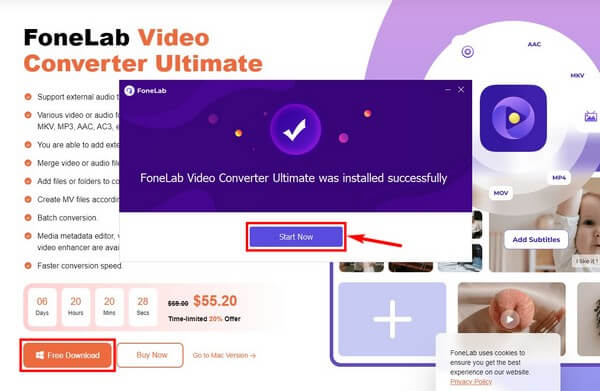
Trinn 2Konverteringsfunksjonen til programmet vil være den som hilser deg på hovedgrensesnittet. I det øvre området klikker du på Toolbox fra alternativene Converter, MV, Collage og Toolbox for å finne kompressoren.
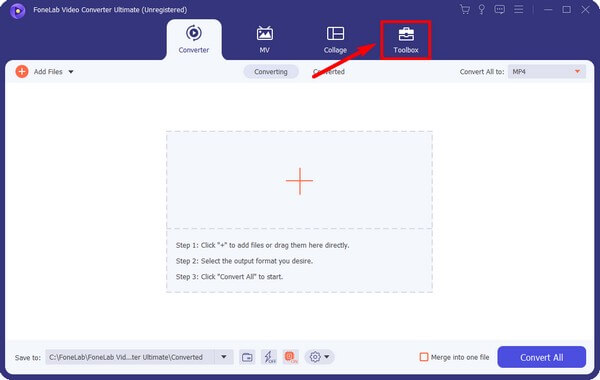
Trinn 3Funksjonen vil være lett å finne. Klikk på Lydkompressor, som er den tredje boksen på funksjonene øverst. Når den åpnes, trykk på plusstegnet på grensesnittet, og velg deretter lyden du vil komprimere fra filmappen.
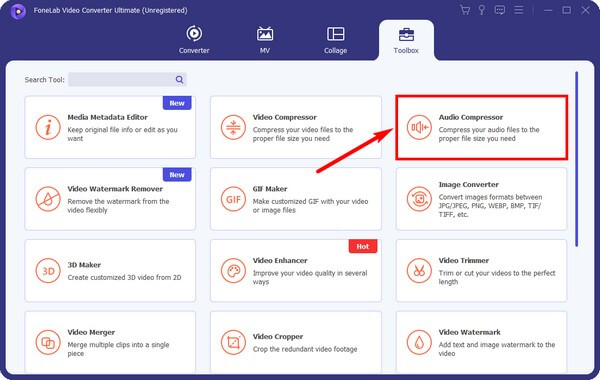
Trinn 4Alternativene for lydkomprimering vil vises. Juster glidebryteren i tråd med Størrelse-alternativet i henhold til din foretrukne filstørrelse. Du kan også velge ønsket lydbithastighet, samplingshastighet osv. Etterpå er det på tide å trykke på Komprimer knappen for å krympe størrelsen på lydfilen.
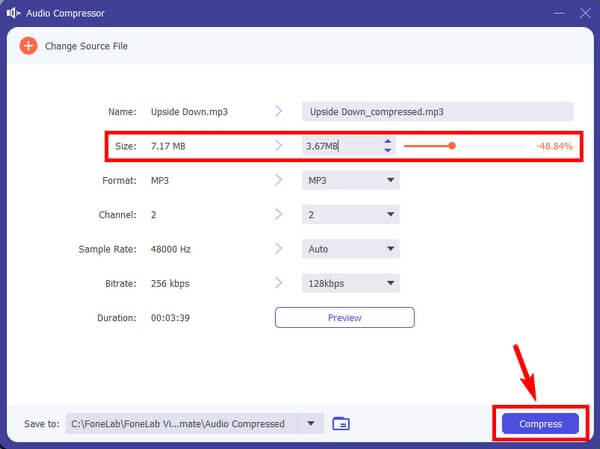
Video Converter Ultimate er den beste video- og lydkonverteringsprogramvaren som kan konvertere MPG / MPEG til MP4 med rask hastighet og høy lyd / lydkvalitet.
- Konverter video / lyd som MPG, MP4, MOV, AVI, FLV, MP3, etc.
- Støtt 1080p / 720p HD og 4K UHD videokonvertering.
- Kraftige redigeringsfunksjoner som Trim, Crop, Rotate, Effects, Enhance, 3D og mer.
Del 2. Hvordan komprimere en lydfil ved å høyreklikke
Hvis du ikke er glad i å bruke tredjeparts og nettbaserte verktøy eller ikke vil installere noe, er det en måte å komprimere lyden din på File Explorer. Du trenger bare å zippe filen i en mappe ved å høyreklikke for å redusere filstørrelsen raskt. Denne metoden lar deg imidlertid ikke spille av filene enkelt. Du må trekke ut eller pakke ut lyden før du kan nyte å lytte til dem igjen.
Vær oppmerksom på følgende instruksjoner nedenfor for å komprimere lydfiler ved å høyreklikke:
Trinn 1Åpne File Explorer på datamaskinen din og finn lydfilen du trenger å komprimere. Når du ser filen, høyreklikker du den og holder musepekeren på Send til alternativet.
Trinn 2Tilleggsmenyen vil da vises. Klikk på Komprimert (zippet) mappe muligheten til å fortsette. En komprimert mappe vil bli opprettet som inneholder den nå komprimerte lydfilen.
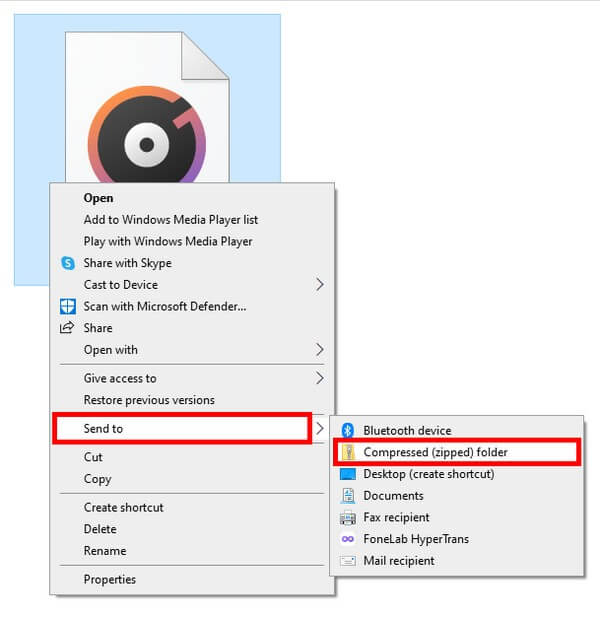
Del 3. Hvordan komprimere en lydfil via Audacity
Audacity er et gratis digitalt redigeringsverktøy tilgjengelig på Windows, macOS og andre operativsystemer. En av dens bemerkelsesverdige attributter er dens komprimeringsfunksjon. Dette verktøyet er stolt av sin kompressoreffekt, som reduserer lydens dynamiske rekkevidde. Derfor gjør lydfilens størrelse mindre også. Men som andre verktøy har det en ulempe, og manglende evne til å forhåndsvise på forhånd er en av dem. Hvis du for eksempel vil legge til en effekt på lyden, må du bruke den umiddelbart før du lytter til resultatet.
Vær oppmerksom på følgende instruksjoner nedenfor for å lære hvordan du komprimerer en lydfil med Audacity:
Trinn 1Behandle installasjonen av Audacity og start den på datamaskinen. Åpne lydfilen på programmet, og klikk deretter på Effekt kategorien øverst i grensesnittet.
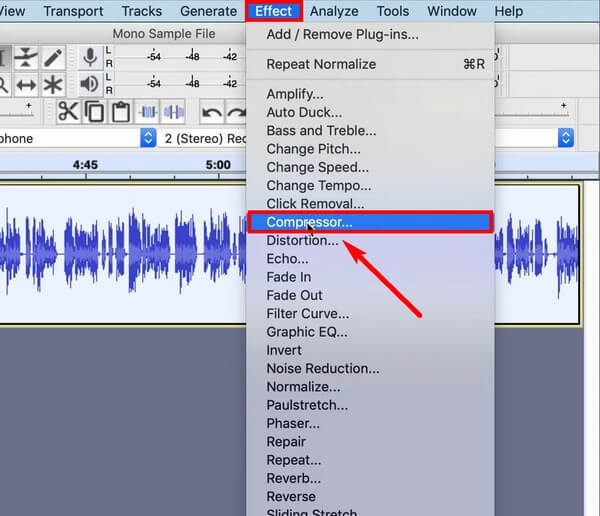
Trinn 2Når rullegardinlisten vises, velg Kompressor å fortsette. Flere skyveknapper vil vises. Du trenger bare å justere dem for å få den størrelsen og kvaliteten du ønsker for lyden.
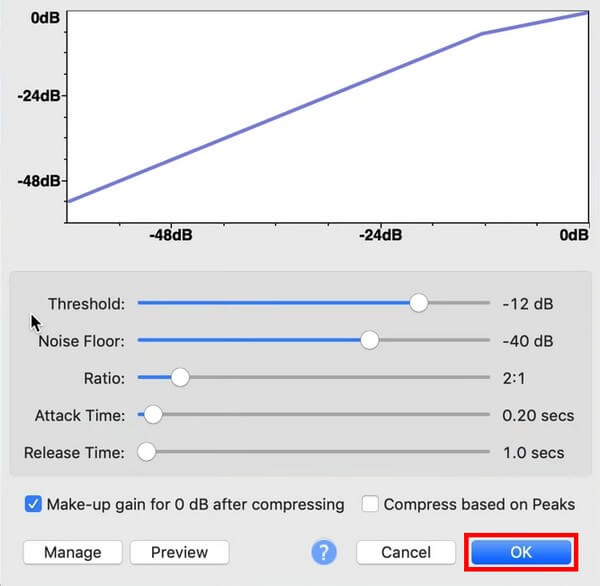
Trinn 3Når du er ferdig, klikker du OK for å komprimere lydfilen.
Del 4. Hvordan komprimere en lydfil på nettet
En haug med komprimeringsverktøy kan bli funnet på nettet, men ikke alle er pålitelige. Hvis du foretrekker å bruke et nettbasert verktøy, kan du prøve Media.io. Det er en videokompressor, omformer og redigering på samme tid. Men merk at dette verktøyet er ganske nytt på markedet. Dermed er det ennå ikke veldig polert, og du kan støte på stadige endringer mens programmet utvikler seg.
Vær oppmerksom på følgende instruksjoner nedenfor for å prøve lydkompressoren for Windows og andre online, Media.io:
Trinn 1Besøk Media.ios nettsted og gå til lydkomprimeringsverktøysiden. Klikk på Velg filer fanen du ser i midten av skjermen. Deretter åpner du lydfilen på programsiden.
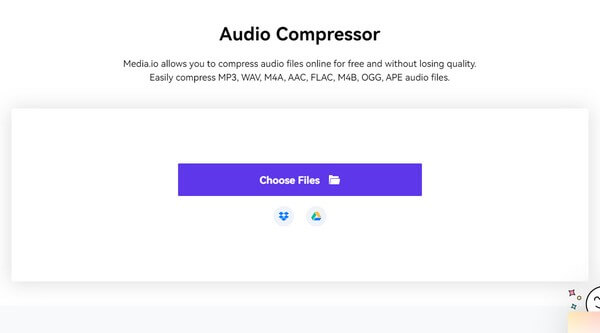
Trinn 2Deretter klikker du på Kvalitet rullegardin menyen for å velge ønsket filstørrelse. Deretter trykker du på Komprimer fanen når du er klar.
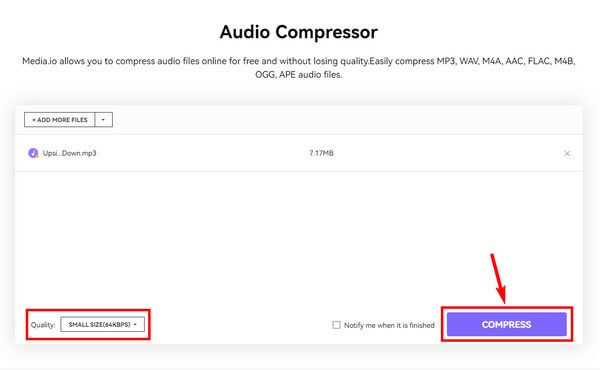
Trinn 3Vent til prosessen er ferdig til 100 % før du endelig kan laste ned den komprimerte lydfilen og lagre den på datamaskinen.
Video Converter Ultimate er den beste video- og lydkonverteringsprogramvaren som kan konvertere MPG / MPEG til MP4 med rask hastighet og høy lyd / lydkvalitet.
- Konverter video / lyd som MPG, MP4, MOV, AVI, FLV, MP3, etc.
- Støtt 1080p / 720p HD og 4K UHD videokonvertering.
- Kraftige redigeringsfunksjoner som Trim, Crop, Rotate, Effects, Enhance, 3D og mer.
Del 5. Vanlige spørsmål om hvordan komprimere en lydfil
1. Kan du lytte til lyden før du komprimerer?
Det kommer an på hvilken kompressor du skal bruke. De fleste verktøy støtter ikke denne funksjonen, hvor du kan lytte til lydutgangen før du lagrer den. Men hvis du bruker FoneLab Video Converter Ultimate, lar den deg lytte eller forhåndsvise de første 10 sekundene av lyden. Derfor kan du sjekke om du er fornøyd med utgangen før du lagrer den.
2. Er Audacity brukervennlig for å komprimere lyd på Mac og andre?
Det er brukervennlig hvis du allerede har backupkunnskap i noen tekniske aspekter av lydfiler. Men hvis du er nybegynner eller førstegangsbruker, kan det være lurt å prøve andre verktøy som FoneLab Video Converter Ultimate for en enklere prosess.
3. Er det mulig å komprimere andre filtyper med FoneLab Video Converter Ultimate?
Ja, definitivt. Bortsett fra lydkompressoren, FoneLab Video Converter Ultimate kan komprimere andre datatyper, inkludert videoer og bilder.
Takk for at du leser til slutten. Vi håper metodene ovenfor har hjulpet deg med å nå målet ditt om å komprimere lyd. Hvis du har flere spørsmål, vennligst oppgi dem i kommentarfeltet.
Video Converter Ultimate er den beste video- og lydkonverteringsprogramvaren som kan konvertere MPG / MPEG til MP4 med rask hastighet og høy lyd / lydkvalitet.
- Konverter video / lyd som MPG, MP4, MOV, AVI, FLV, MP3, etc.
- Støtt 1080p / 720p HD og 4K UHD videokonvertering.
- Kraftige redigeringsfunksjoner som Trim, Crop, Rotate, Effects, Enhance, 3D og mer.
